Si tiene problemas de software en su Samsung Galaxy El dispositivo S9 o S9 plus la solución más rápida (para la mayoría de los problemas) va a borrar su caché. Los mismos problemas se pueden encontrar en la mayoría de los dispositivos basados en Android. El método principal para corregir cualquier error o falla de software en su Galaxy S9 o Galaxy S9 Plus es para cualquiera completar un restablecimiento de fábrica o realizar una limpieza de caché.
Al borrar el caché en un Samsung Galaxy S9 y Galaxy S9 Plus, puede solucionar problemas como retraso, fallas o congelamiento siguiendo la guía a continuación. No elimina tantos datos como un restablecimiento de fábrica, y los datos que elimina son temporales y en gran medida sin importancia, por lo que no debe preocuparse por ninguno de sus archivos. Teniendo en cuenta eso, generalmente es mejor probar este método primero cuando está solucionando un problema.
¿Qué es el caché y qué hace?
¿Qué es el caché y por qué debería borrarse en su Galaxy teléfono inteligente?
El samsung Galaxy S9 y Galaxy S9 Plus no solo tiene un tipo de caché, sino dos tipos diferentes. El primero es para las aplicaciones y el otro para el sistema. Oportunamente, estos se llaman caché de la aplicación y caché del sistema, respectivamente.
Cualquier aplicación que instales en tu Galaxy S9 o Galaxy S9 Plus tiene su propio caché instalado. Permite almacenar datos temporales para un uso mejor y más eficiente al cambiar de una aplicación a otra.
El caché del sistema es casi exactamente el mismo, pero en lugar de almacenar datos de la aplicación, hace lo mismo para el software del sistema operativo Android. Es por eso que, cuando aparece un problema con el bloqueo o la congelación de las aplicaciones, la mejor opción es borrar el caché de la aplicación o el caché del sistema, para ayudar a resolver el problema.
Cómo borrar la caché de aplicaciones en el Galaxy S9 o S9 +
Si tiene problemas con una aplicación, es mejor asegurarse de que la aplicación esté actualizada antes de hacer cualquier otra cosa. Suponiendo que la aplicación esté actualizada con la versión más reciente disponible, puede borrar el caché solo en esa aplicación.
- Vaya a la configuración de su dispositivo
- Abra la configuración de “Aplicaciones”
- Seleccione la aplicación en cuestión
- Desplácese hacia abajo hasta “Almacenamiento”
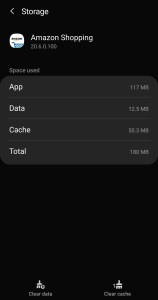
- En la parte inferior, toca “Borrar caché”
Si borra el caché para una aplicación; información como la información de inicio de sesión no se eliminará. Si elige la opción para “Borrar datos”, se eliminará toda la información almacenada (información de inicio de sesión).
Qué hacer al borrar el caché de la aplicación no ayuda
Si ha borrado el caché de las aplicaciones individuales y todavía tiene los mismos problemas en su Samsung Galaxy S9 o Galaxy S9 Plus, la siguiente mejor solución es desinstalar las aplicaciones que causan los problemas y reiniciar el dispositivo.
Si el Samsung Galaxy S9 o Galaxy S9 Plus se ha reiniciado y el problema sigue ocurriendo, entonces le sugerimos que realice una limpieza del caché del sistema (también conocido como borrar la partición de caché en el Galaxy S9 o Galaxy S9 Plus).
Antes de borrar la caché del sistema
En la versión actual (Android 10.0), el caché de cada aplicación se encuentra en un caché del sistema que se borra regularmente de forma predeterminada. Por lo tanto, los usuarios que vienen de versiones anteriores pueden confundirse cuando intentan eliminar algunos MB de almacenamiento o solucionar un problema de comportamiento en la aplicación.
¡Pero hay buenas noticias! El nuevo sistema facilita aún más la limpieza del espacio de almacenamiento. Hay un administrador de dispositivos dedicado que supervisará la energía, el almacenamiento y la RAM. Este administrador puede mejorar la eficiencia con un solo toque. Para hacer esto, siga los pasos a continuación:
- Configuración abierta
- Vaya a “Cuidado del dispositivo” (las versiones anteriores de Android pueden incluir “Mantenimiento del dispositivo”)
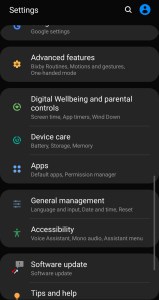
- Toque memoria
- Toca “Limpiar ahora”

Realizar esta acción hará un barrido rápido de cualquier información innecesaria almacenada en el teléfono. Si su teléfono aún no funciona correctamente, es hora de limpiar todo el caché del sistema.
Cómo borrar la caché del sistema en el Galaxy S9:
- Comience girando el Galaxy S9 o Galaxy S9 Plus apagado.
- Luego mantenga presionados los botones Subir volumen, Encender y Bixby al mismo tiempo, hasta que vea aparecer el logotipo de Android y el teléfono vibre.
- Puede soltar los botones cuando el modo de recuperación comience a arrancar.
- Luego, use los botones de Volumen para desplazarse hacia abajo y resaltar la opción Limpiar partición de caché.
- Una vez que esté resaltado, presione el botón de Encendido para seleccionarlo.
- Desplácese hacia abajo hasta Sí con el botón Volumen y presione el botón Encendido para seleccionarlo.
- Vaya a la opción Reiniciar sistema ahora y presione el botón de Encendido para seleccionarlo.
- Finalmente tu Galaxy S9 debería reiniciarse con un caché del sistema borrado.
Otras cosas para probar
Si su teléfono tiene un problema de software, como las ventanas emergentes, elimine las aplicaciones que descargó recientemente. Esto se puede hacer siguiendo los mismos pasos enumerados anteriormente para borrar el caché. En lugar de borrar el caché, toque “desinstalar” para eliminar la aplicación. Tenemos un artículo que puede ayudar.
Revisar las aplicaciones descargadas previamente como fuente de los problemas de su teléfono puede llevar un poco de tiempo, pero es mejor que hacer un restablecimiento completo de fábrica.
También querrás asegurarte de que el almacenamiento de tu dispositivo no esté lleno. Si su teléfono está retrasado o falla, podría ser porque tiene demasiados documentos, fotos y aplicaciones descargadas.
Si los problemas persisten, la siguiente etapa es restablecer de fábrica el Galaxy S9. Si se trata de esto, recuerde hacer una copia de seguridad de todo en el teléfono, ya que un restablecimiento de fábrica eliminará todos sus datos. Tenga en cuenta que al restaurar desde una copia de seguridad, el problema puede duplicarse ya que la aplicación corrupta del archivo también realizará una copia de seguridad y restauración.
Si el problema es lo suficientemente grave, puede ser mejor configurar su teléfono como un dispositivo nuevo y agregar contenido lentamente.
